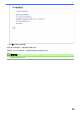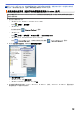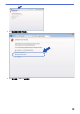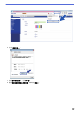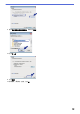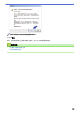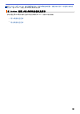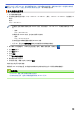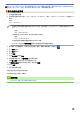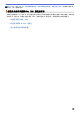User Manual
Table Of Contents
- 高级说明书 MFC-J3530DW/MFC-J3930DW
- 目录
- 使用本 Brother 设备之前
- Brother 设备简介
- 纸张处理
- 打印
- 扫描
- 使用 Brother 设备上的扫描键进行扫描
- 从计算机扫描 (Windows)
- 使用 ControlCenter4 标准模式进行扫描 (Windows)
- 使用 ControlCenter4 高级模式进行扫描 (Windows)
- 使用 ControlCenter4 高级模式扫描照片和图像 (Windows)
- 使用 ControlCenter4 高级模式将扫描数据作为 PDF 文件保存至文件夹 (Windows)
- 使用 ControlCenter4 高级模式自动扫描文档的两面 (Windows)
- 使用 ControlCenter4 高级模式扫描身份证的两面 (Windows)
- 使用 ControlCenter4 高级模式扫描到电子邮件附件 (Windows)
- 使用 ControlCenter4 高级模式扫描到可编辑文本文件 (OCR) (Windows)
- 使用 ControlCenter4 高级模式扫描到 Office 文件 (Windows)
- ControlCenter4 高级模式的扫描设置 (Windows)
- 使用 Nuance™ PaperPort™ 14 或其他 Windows 应用程序进行扫描
- 使用 Windows 照片库或 Windows 传真和扫描进行扫描
- 安装 BookScan Enhancer 和 Whiteboard Enhancer (Windows)
- 从计算机扫描 (Mac)
- 使用网络基本管理配置扫描设置
- 复印
- 传真
- 网络
- 安全
- 移动/网络连接
- Brother Web Connect
- AirPrint
- Windows 移动打印
- Mopria® 打印服务
- Brother iPrint&Scan
- 近场通信 (NFC)
- ControlCenter
- 故障排除
- 日常维护
- 设备设置
- 附录
主页 > 安全 > 使用 SSL/TLS 安全管理网络设备 > 证书和网络基本管理 > 创建并安装证书 > 创建并安装自我
认定证书 > 安装自我认定证书 (适用于具有管理员权限的 Windows 用户)
安装自我认定证书 (适用于具有管理员权限的 Windows 用户)
以下步骤适用于 Microsoft Internet Explorer。如果使用其他网络浏览器,安装证书时请参阅网络浏览器的
说明书获取帮助。
1. 执行以下操作中的一项:
• (Windows Vista、Windows 7、Windows Server 2008)
点击
(开始) > 所有程序。
• (Windows 8)
右击任务栏中的
(Internet Explorer) 图标。
• (Windows 10)
点击 (开始) > 所有应用 > Windows 附件 > Internet Explorer。
• (Windows Server 2012 和 Windows Server 2012 R2)
点击
(Internet Explorer),然后右击任务栏中出现的 (Internet Explorer) 图标。
2. 右击 Internet Explorer,然后点击以管理员身份运行。
出现用户帐户控制屏幕时:
• (Windows Vista) 点击继续(允许)。
• (Windows 7/Windows 8/Windows 10) 点击是。
3. 在您的浏览器地址栏中输入 "https://machine's IP address" (其中,"machine's IP address" 是您为证书
指定的设备 IP 地址或节点名称)。
445